Cómo hacer una copia de seguridad de sus datos
¿Trabaja con su computadora a diario y nunca ha realizado una copia de seguridad de su sistema todavía? ¿Tiene miedo de perder sus datos y desea protegerse de infecciones de virus o fallas del sistema? Entonces definitivamente tienes que seguir leyendo este artículo porque te lo contaré cómo hacer una copia de seguridad de los datos de su PC en unos sencillos pasos.
EaseUS Todo Backup Gratis es un software gratuito, para uso personal y comercial, que le permite crear una copia de seguridad de los archivos de su PC, además de ofrecer soluciones de clonación y recuperación de discos y soporte para la copia de seguridad del sistema y de las aplicaciones.

Cómo instalar Todo Backup Free
Para hacer una copia de seguridad de sus datos con Todo Backup Free 10.0 primero debe descargarlo e instalarlo. Conéctese a su página oficial y haga clic en el botón azul Descargar ahora. En la página siguiente, elija la versión gratuita y haga clic en Descargar. Ingrese su correo electrónico para iniciar la descarga y al final haga doble clic en el archivo tb_free.exe.
En la ventana que aparece, haga clic en OK para confirmar el idioma italiano y luego en el botón Hacia adelante para confirmar la instalación de la versión Libre, lo que le permitirá acelerar la copia de seguridad y el almacenamiento. Acepte el contrato de licencia de software haciendo clic en Acepto, e inmediatamente presione el botón dos veces Hacia adelante para iniciar el procedimiento de instalación de Todo Backup Gratis en tu PC.
Al final, haga clic en fin y revisa el artículo Inicie EaseUS Todo Backup Free.
Al inicio, puede decidir confirmar la versión gratuita de Todo Backup presionando Más tarde o comprar la versión Todo Backup Inicio a 32,94 € y utiliza el cupón indicado por el software, para aprovechar un descuento de 19,46 euros y pulsar sobre el artículo Comprar en el menú superior.
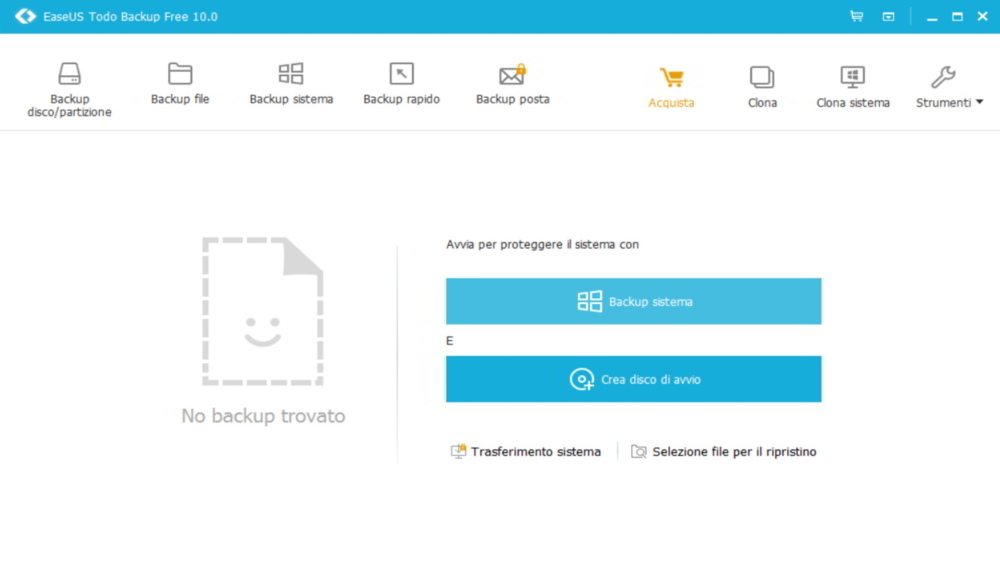
Para comenzar a hacer una copia de seguridad de sus datos con Todo Backup Free 10.0, puede elegir una de las opciones que ofrece el software: Copia de seguridad de disco / partición, Copia de seguridad de archivos, Copia de seguridad rápida, Copia de seguridad de correo, Clonar, Clonar sistema y herramientas. Para proteger el sistema, haga clic en Copia de seguridad del sistema, el botón de la ventana principal y seleccione el disco duro en la ventana que se abre. Presione el botón Continuar e inicie el procedimiento teniendo en cuenta la ruta donde se guardará la copia de seguridad.
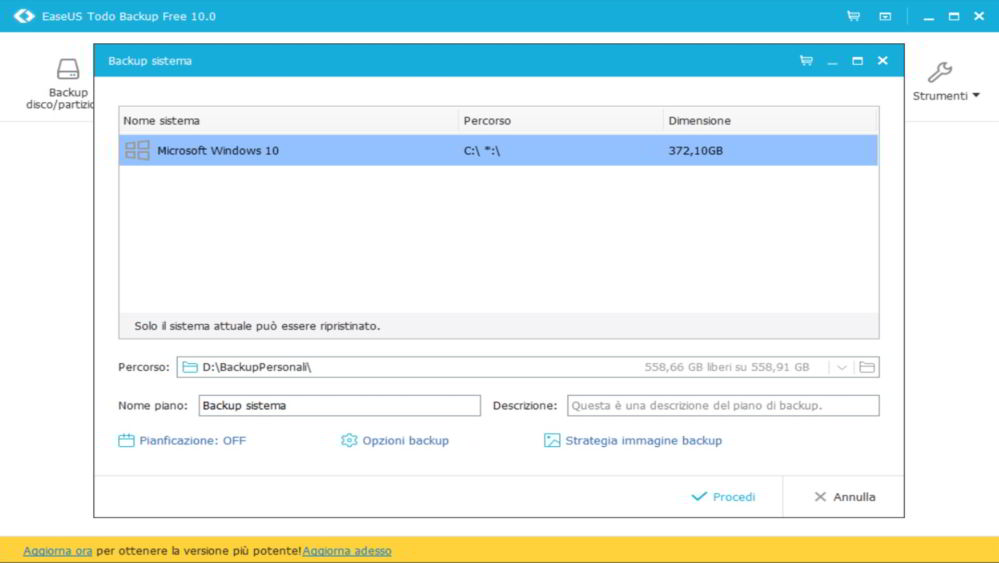
Además, en la ventana principal de Todo Backup Free también puedes hacer clic en Crear disco de inicio, aproveche las copias de seguridad incrementales reduciendo el tiempo necesario para actualizar una imagen producida previamente y aproveche la funcionalidad Planificación, que le permite programar copias de seguridad automáticas para realizar operaciones en segundo plano.
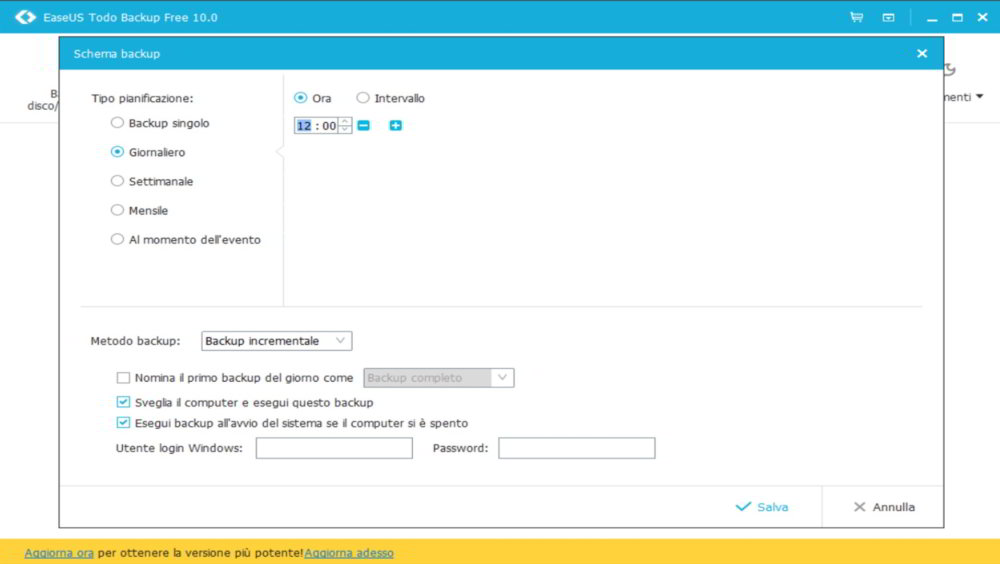
Las otras características de Todo Backup Free son: la capacidad de clonar el disco duro de su PC en otro lugar, soporte de respaldo en la nube, transferencia de datos a otro medio externo, compatibilidad con Windows y migración del sistema operativo a SSD / HDD.
Cómo crear una copia de seguridad de su disco duro
Para crear una copia de seguridad de su PC, debe hacer clic en Disk / Partition Backup en la parte superior y seleccionar la carpeta de su PC donde desea almacenar la copia del disco duro. Después de seleccionarlo, haga clic en el botón Continuar para iniciar el procedimiento de copia de su disco duro. Haciendo clic en Camino puede elegir con seguridad un soporte externo y confirmar. Mientras en Nombre de pila plan puede decidir asignar un nombre a la copia de seguridad.
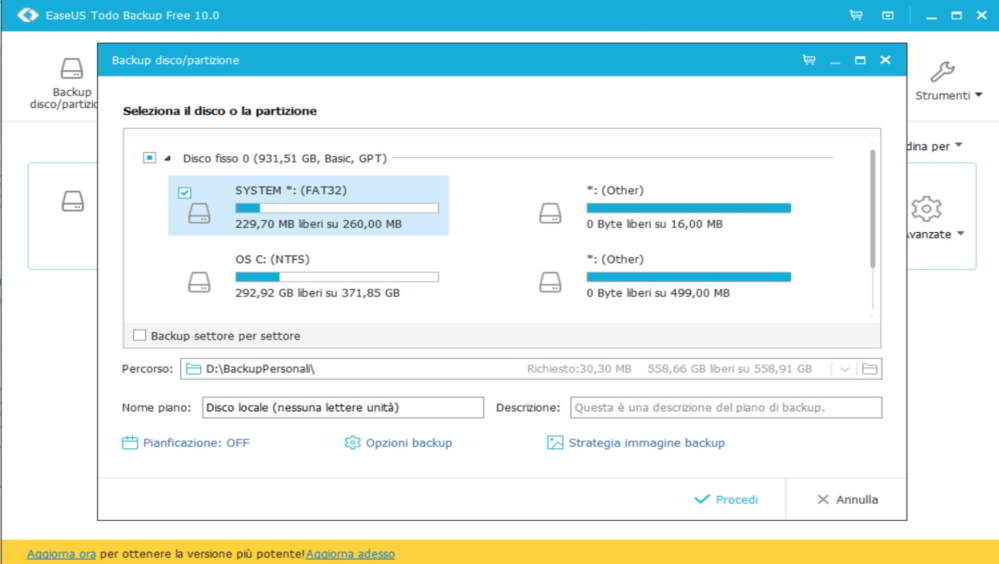
Al final presionando Avanzado puede verificar y administrar la imagen creada o eliminarla.

Fácil de usar y seguro para sus datos, Todo Backup Free sigue siendo el software de respaldo más utilizado en el mundo, y en su última versión, 10.0, ofrece las siguientes opciones:
- Comprueba y corrige la tarea de copia de seguridad dañada cuando se ejecuta por primera vez.
- Una nueva función llamada System Clone para clonar el sistema.
- Clonar / Restaurar entre discos con diferentes tamaños de sector.
- Interfaz de usuario instructiva que te ayuda a usar el producto fácilmente.

 Cómo crear una copia de seguridad para proteger los archivos y el disco de Windows
Cómo crear una copia de seguridad para proteger los archivos y el disco de Windows